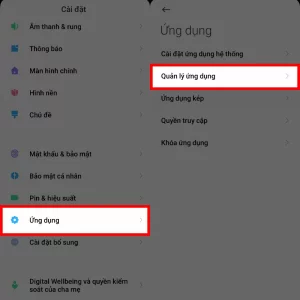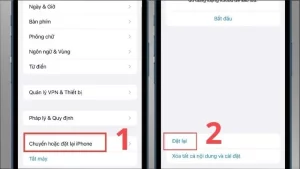Chào bạn,
iPhone từ lâu đã trở thành một người bạn đồng hành không thể thiếu trong cuộc sống hàng ngày của chúng ta, từ công việc, học tập đến giải trí và kết nối. Tuy nhiên, liệu bạn đã khám phá hết những tính năng tiềm ẩn và “mẹo sử dụng iPhone hiệu quả” để khai thác tối đa sức mạnh của chiếc điện thoại thông minh này chưa? Đôi khi, chỉ cần một vài thay đổi nhỏ trong cách dùng hoặc tùy chỉnh cài đặt, bạn đã có thể nâng cao đáng kể trải nghiệm sử dụng, tiết kiệm pin, bảo vệ mắt và thậm chí là tăng cường bảo mật cho dữ liệu cá nhân. Hãy cùng mình khám phá những mẹo hay ho này nhé!
Các mẹo sử dụng iPhone hiệu quả giúp tối ưu hóa hiệu suất và pin
Để iPhone của bạn luôn hoạt động mượt mà và duy trì thời lượng pin tốt, bạn có thể áp dụng những mẹo sau:

Quản lý pin hiệu quả – “Bảo bối” giúp iPhone bền bỉ hơn
Pin là yếu tố quan trọng nhất quyết định trải nghiệm sử dụng.

- Bật chế độ Nguồn điện thấp (Low Power Mode):
- Thực hiện: Vào Cài đặt > Pin > Chế độ Nguồn điện thấp. Bạn cũng có thể thêm vào Trung tâm điều khiển để bật/tắt nhanh.
- Lợi ích: Chế độ này sẽ tự động giảm tải các hoạt động nền, tắt tính năng làm mới ứng dụng nền, giảm tốc độ tải về, và tắt một số hiệu ứng hình ảnh để kéo dài thời lượng pin khi iPhone sắp hết.
- Lời khuyên: Hãy bật chế độ này khi pin xuống dưới 20% hoặc khi bạn cần tiết kiệm pin khẩn cấp.
- Kiểm tra và quản lý ứng dụng tiêu thụ pin:
- Thực hiện: Vào Cài đặt > Pin. Cuộn xuống dưới để xem biểu đồ sử dụng pin của từng ứng dụng trong 24 giờ hoặc 10 ngày qua.
- Lợi ích: Bạn sẽ biết ứng dụng nào đang “ngốn” pin nhiều nhất. Từ đó, bạn có thể cân nhắc gỡ bỏ các ứng dụng không cần thiết, hạn chế thời gian sử dụng hoặc tắt tính năng làm mới ứng dụng nền cho chúng.
- Tắt làm mới ứng dụng trong nền (Background App Refresh):
- Thực hiện: Vào Cài đặt > Cài đặt chung > Làm mới ứng dụng trong nền. Bạn có thể tắt hoàn toàn hoặc chỉ tắt cho từng ứng dụng cụ thể.
- Giải thích: Tính năng này cho phép ứng dụng cập nhật nội dung ngay cả khi bạn không mở chúng. Việc tắt đi sẽ giúp tiết kiệm pin đáng kể.
- Tắt tính năng định vị không cần thiết:
- Thực hiện: Vào Cài đặt > Quyền riêng tư & Bảo mật > Dịch vụ định vị. Tắt hoàn toàn nếu không cần, hoặc chuyển quyền truy cập vị trí của các ứng dụng sang “Khi dùng ứng dụng” (While Using the App) thay vì “Luôn luôn” (Always).
- Lợi ích: Dịch vụ định vị GPS tiêu tốn rất nhiều năng lượng.
- Tắt rung phản hồi bàn phím (Keyboard Haptic):
- Thực hiện: Vào Cài đặt > Âm thanh & Cảm ứng > Phản hồi bàn phím > Tắt Rung.
- Lý do: Mặc dù không quá nhiều, nhưng mỗi lần chạm phím có rung phản hồi đều tiêu tốn một lượng pin nhỏ.
- Tối ưu hóa sạc pin (Optimized Battery Charging):
- Thực hiện: Vào Cài đặt > Pin > Tình trạng pin & Sạc > Bật Sạc pin được tối ưu hóa.
- Lợi ích: Tính năng này giúp kéo dài tuổi thọ pin bằng cách trì hoãn việc sạc đầy 100% cho đến khi bạn thực sự cần dùng điện thoại, dựa trên thói quen sử dụng hàng ngày của bạn.
Tối ưu hóa màn hình và hiển thị – Đôi mắt khỏe, pin khỏe
Màn hình là bộ phận tiêu thụ năng lượng nhiều nhất, việc tùy chỉnh hợp lý sẽ mang lại nhiều lợi ích.
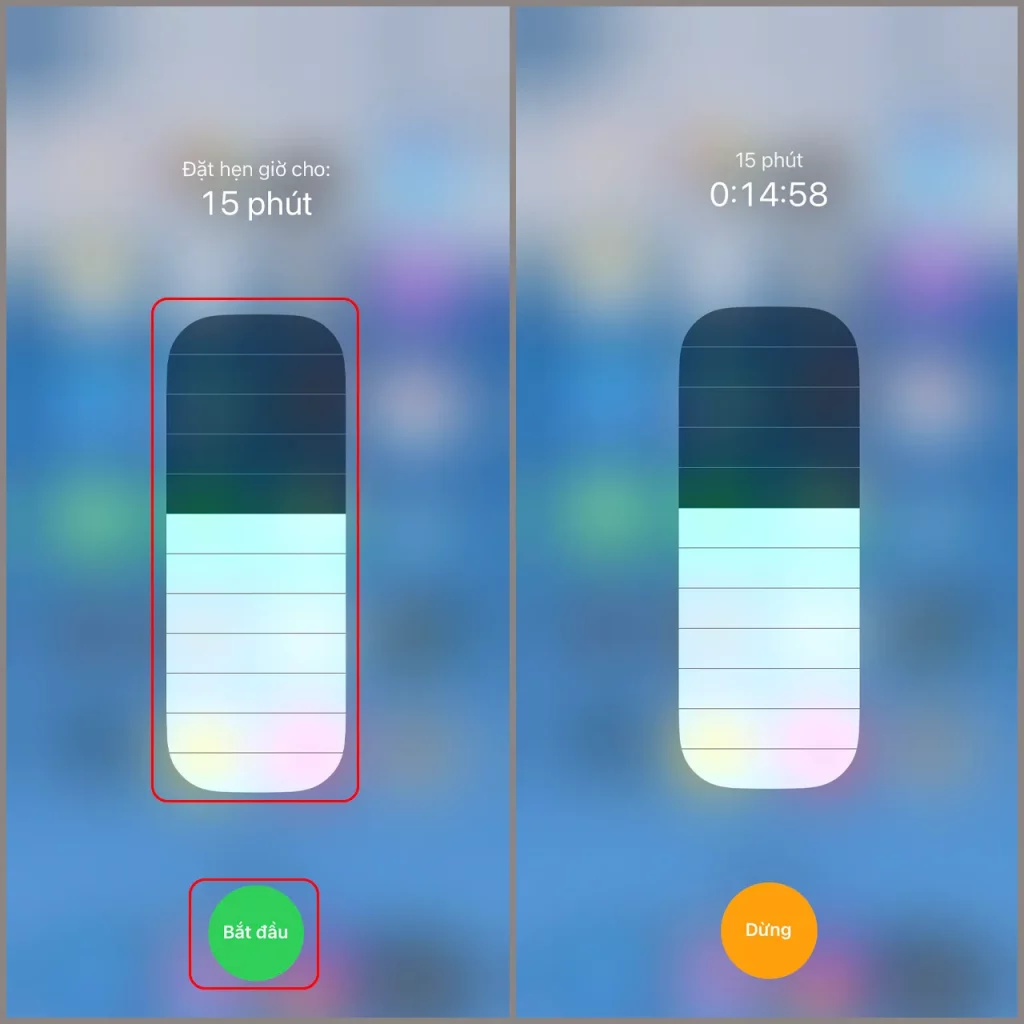
- Giảm độ sáng màn hình:
- Thực hiện: Vuốt từ góc trên bên phải màn hình xuống (đối với iPhone có Face ID) hoặc vuốt từ dưới lên (đối với iPhone có nút Home) để mở Trung tâm điều khiển. Kéo thanh trượt độ sáng xuống mức vừa đủ dùng.
- Lời khuyên: Kích hoạt chế độ “Tự động điều chỉnh độ sáng” trong Cài đặt > Trợ năng > Màn hình & Cỡ chữ > Tự động điều chỉnh độ sáng (cuộn xuống cuối cùng).
- Sử dụng hình nền tĩnh và chế độ tối (Dark Mode):
- Thực hiện: Vào Cài đặt > Màn hình & Độ sáng > Chọn Tối.
- Giải thích: Đối với iPhone có màn hình OLED (từ iPhone X trở lên), chế độ tối và hình nền màu đen giúp tiết kiệm pin đáng kể vì các điểm ảnh màu đen sẽ được tắt hoàn toàn.
- Giảm thời gian tự động khóa màn hình:
- Thực hiện: Vào Cài đặt > Màn hình & Độ sáng > Tự động khóa. Chọn thời gian ngắn nhất có thể (ví dụ: 30 giây).
- Lợi ích: Tránh việc màn hình sáng vô ích khi bạn không sử dụng.
Tăng cường bảo mật và quyền riêng tư – An toàn dữ liệu, an tâm sử dụng
iPhone nổi tiếng về bảo mật, nhưng bạn vẫn nên tối ưu thêm.
- Sử dụng mật mã mạnh và Face ID/Touch ID:
- Thực hiện: Vào Cài đặt > Face ID & Mật mã (hoặc Touch ID & Mật mã). Thiết lập mật mã gồm chữ, số, ký tự đặc biệt và bật Face ID/Touch ID.
- Lợi ích: Bảo vệ dữ liệu cá nhân khỏi sự truy cập trái phép.
- Bật Xác thực hai yếu tố (Two-Factor Authentication – 2FA) cho Apple ID:
- Thực hiện: Vào Cài đặt > [Tên của bạn] > Mật khẩu & Bảo mật > Bật Xác thực hai yếu tố.
- Lợi ích: Tăng cường bảo mật cho tài khoản Apple ID của bạn, ngăn chặn hacker truy cập trái phép ngay cả khi họ có mật khẩu.
- Quản lý quyền truy cập của ứng dụng:
- Thực hiện: Vào Cài đặt > Quyền riêng tư & Bảo mật. Kiểm tra từng mục như Ảnh, Danh bạ, Micrô, Camera, Vị trí… để xem ứng dụng nào được cấp quyền và tắt quyền của những ứng dụng không cần thiết.
- Lợi ích: Bảo vệ dữ liệu cá nhân, tránh ứng dụng lạm dụng quyền.
- Tắt theo dõi ứng dụng (App Tracking Transparency):
- Thực hiện: Vào Cài đặt > Quyền riêng tư & Bảo mật > Theo dõi > Tắt Cho phép ứng dụng yêu cầu theo dõi (hoặc tắt từng ứng dụng cụ thể).
- Lợi ích: Ngăn các ứng dụng thu thập dữ liệu hoạt động của bạn trên các ứng dụng và trang web khác để quảng cáo.
Tối ưu hóa bộ nhớ và hiệu năng – iPhone luôn mượt mà
Bộ nhớ đầy và hiệu năng giảm sút là nỗi ám ảnh của nhiều người dùng.
- Tắt bớt ứng dụng không dùng trong Đa nhiệm:
- Thực hiện: Vuốt từ dưới lên và giữ (đối với iPhone có Face ID) hoặc nhấn nút Home hai lần (đối với iPhone có nút Home) để mở trình đa nhiệm. Vuốt các ứng dụng không cần thiết lên để đóng.
- Giải thích: Mặc dù iOS quản lý RAM khá tốt, việc đóng các ứng dụng nặng không dùng đến sẽ giải phóng tài nguyên.
- Giải phóng dung lượng lưu trữ:
- Kiểm tra: Vào Cài đặt > Cài đặt chung > Dung lượng iPhone. Xem ứng dụng nào đang chiếm nhiều dung lượng nhất.
- Thực hiện:
- Xóa ảnh/video không cần thiết: Chuyển lên iCloud hoặc máy tính.
- Gỡ bỏ ứng dụng không dùng đến: Bạn có thể chọn “Gỡ bỏ ứng dụng không dùng” để giữ lại dữ liệu, hoặc “Xóa ứng dụng” để gỡ bỏ hoàn toàn.
- Xóa bộ nhớ đệm của trình duyệt (Safari/Chrome): Vào Cài đặt > Safari > Xóa lịch sử và dữ liệu trang web.
- Xóa tin nhắn cũ: Xóa các cuộc hội thoại chứa nhiều ảnh, video không cần thiết.
- Giảm chuyển động và hiệu ứng:
- Thực hiện: Vào Cài đặt > Trợ năng > Chuyển động > Giảm chuyển động.
- Lợi ích: Tắt các hiệu ứng thị sai (parallax effect) và chuyển động ứng dụng, giúp iPhone cũ hoạt động mượt mà hơn và tiết kiệm pin.
- Cập nhật iOS thường xuyên:
- Thực hiện: Vào Cài đặt > Cài đặt chung > Cập nhật phần mềm.
- Lợi ích: Các bản cập nhật iOS thường bao gồm các cải tiến về hiệu suất, bảo mật và tối ưu hóa pin.
Các mẹo tiện ích khác – Nâng cao trải nghiệm hàng ngày
Những mẹo nhỏ này sẽ giúp bạn sử dụng iPhone nhanh chóng và tiện lợi hơn.
- Tìm kiếm Spotlight (Search):
- Thực hiện: Vuốt từ giữa màn hình chính xuống.
- Lợi ích: Tìm kiếm ứng dụng, danh bạ, tin nhắn, ghi chú, thậm chí là thông tin trên web một cách nhanh chóng. Bạn có thể gõ tên ứng dụng thay vì phải lướt qua nhiều trang màn hình.
- Sử dụng Trung tâm điều khiển (Control Center) hiệu quả:
- Tùy chỉnh: Vào Cài đặt > Trung tâm điều khiển > Tùy chỉnh điều khiển. Thêm các phím tắt bạn thường dùng như Ghi màn hình, Ghi chú nhanh, Kính lúp, Chế độ nguồn điện thấp…
- Lợi ích: Truy cập nhanh các tính năng mà không cần vào Cài đặt.
- Sử dụng chế độ Tập trung (Focus Mode):
- Thực hiện: Vào Cài đặt > Tập trung. Tạo các chế độ như “Làm việc”, “Ngủ”, “Cá nhân” để quản lý thông báo, cuộc gọi từ các ứng dụng và danh bạ cụ thể.
- Lợi ích: Giúp bạn tập trung vào công việc hoặc nghỉ ngơi mà không bị làm phiền bởi các thông báo không cần thiết.
- Ví dụ: “Khi tôi cần tập trung làm việc, tôi bật chế độ Tập trung ‘Làm việc’. Lúc đó, chỉ những thông báo từ các ứng dụng công việc hoặc cuộc gọi từ người thân mới được hiển thị, giúp tôi không bị xao nhãng,” anh Nam, một lập trình viên, chia sẻ.
- Sử dụng Phím tắt (Shortcuts):
- Thực hiện: Ứng dụng Phím tắt cho phép bạn tạo các chuỗi hành động tự động hóa. Ví dụ: Tạo phím tắt “Chào buổi sáng” để tự động bật Wi-Fi, mở ứng dụng thời tiết, và đọc tin tức.
- Lợi ích: Tiết kiệm thời gian cho các tác vụ lặp đi lặp lại.
- Tận dụng tính năng Chú thích nhanh trên Safari:
- Thực hiện: Khi duyệt web trên Safari, nhấn vào biểu tượng chia sẻ ở cuối màn hình, sau đó chọn “Đánh dấu” (Markup) để viết, vẽ hoặc ghi chú trực tiếp lên trang web.
- Kéo thả nhiều ảnh/tệp cùng lúc:
- Thực hiện: Trong ứng dụng Ảnh, giữ một ảnh, sau đó dùng ngón tay khác chọn thêm các ảnh khác. Giữ nguyên các ảnh đã chọn và chuyển sang ứng dụng khác (ví dụ: Tin nhắn, Mail, Ghi chú) để thả vào.
- Lợi ích: Tiết kiệm thời gian khi muốn gửi nhiều ảnh/tệp cùng lúc.
Kết luận
iPhone là một thiết bị mạnh mẽ với vô vàn tính năng ẩn mà đôi khi chúng ta bỏ qua. Việc nắm vững các “mẹo sử dụng iPhone hiệu quả” không chỉ giúp bạn tối ưu hóa hiệu suất, kéo dài thời lượng pin mà còn nâng cao trải nghiệm sử dụng hàng ngày, bảo vệ thông tin cá nhân và khai thác triệt để những gì chiếc điện thoại này có thể mang lại.
Hãy thử áp dụng những mẹo nhỏ này ngay hôm nay và cảm nhận sự khác biệt nhé. Chúc bạn luôn có một trải nghiệm tuyệt vời cùng chiếc iPhone của mình!